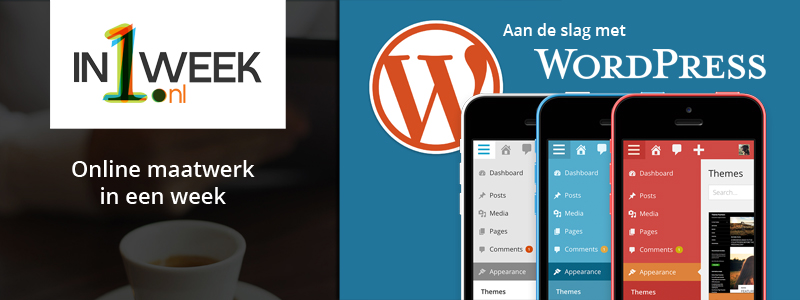Eerst een kleine disclaimer en belangrijke opmerking bij het gebruiken van WordPress Plugins
Hou er rekening mee dat Plugins je WordPress installatie kwetsbaar kunnen maken in verschillende opzichten. Sommige kwetsbaarheden in een slecht ontwikkelde plugin maken het hackers gemakkelijk om in te breken op je website. Daarbij kan het gebeuren dat je bij een update van bijvoorbeeld WordPress je site het niet meer doet wanneer de plugin niet netjes onderhouden wordt.
Tot slot: een langzame site scoort slechter in Google, wat een resultaat kan zijn wanneer je veel plugins gebruikt die externe bronnen gebruiken. Denk aan Twitter feeds, Facebook plugins, maar ook een aantal technische aspecten als externe stylesheets en Javascript libraries. De suggesties die we hier doen, inclusief de WordPress Plugins die we aanraden, worden met enige regelmaat gecontroleerd en geüpdate. Dat betekent natuurlijk niet dat je met gezond verstand en enig onderzoek het meest beslagen ten ijs komt.
Plugins beheren en toevoegen
- Geïnstalleerde plugins
- Plugin toevoegen
- Bewerker
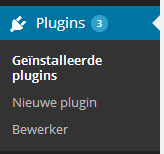
Kies voor Geïnstalleerde plugins of kies direct voor Plugin toevoegen. Met de tussenstap zie je bovenin het nieuwe scherm de mogelijkheid staan om een nieuwe plugin toe te voegen.

Het vervolgscherm biedt je de mogelijkheid om Plugins te zoeken, uploaden of bijvoorbeeld de meest populaire plugins te bekijken.
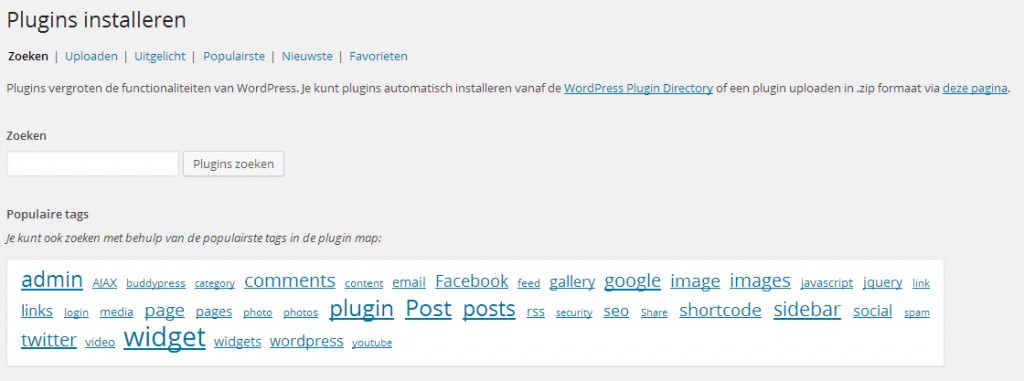
Zaken om rekening mee te houden
We adviseren je om wat vooronderzoek te doen naar de plugin die je wil gebruiken:
1. Wanneer is de laatste datum geweest dat de plugin is geüpdate?
Frequent onderhoud betekent dat er binnen de plugin vaak goed rekening gehouden wordt met eventuele kwetsbaarheden.
2. Wie heeft de plugin ontwikkeld?
Zit er een bedrijf of een éénpitter achter de plugin? Een bedrijf biedt vaak betere ondersteuning en frequenter onderhoud.
3. Hoe vaak is de plugin door anderen reviewed en gebruikt?
Als er alternatieven zijn voor je plugin die goed gewaardeerd worden, overweeg dan over te stappen. Dit voorkomt eventuele problemen in de toekomst, omdat anderen de plugin dan al getest hebben.
Installeren van je wordPress Plugin
Er zijn twee manieren om eenvoudig je plugin te installeren. Optie 1 is om de plugin door WordPress te laten downloaden en installeren. Zoek hiervoor de plugin op met de zoekfunctie in WordPress en kies voor Nu installeren. WordPress doet de rest, je hoeft dan enkel de Plugin te activeren.
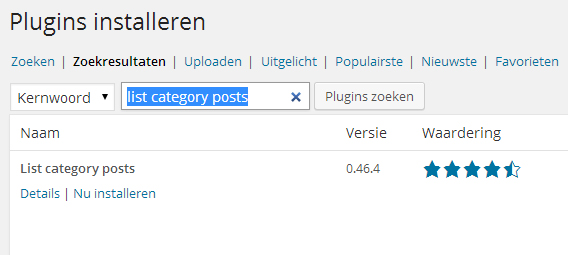
Optie 2 is om je plugin te uploaden naar je WordPress omgeving. Dit is handig wanneer je bijvoorbeeld via Themeforest een plugin (of thema) hebt aangekocht en toe wil voegen aan je installatie. Daarvoor kies je uploaden en zorg er dan voor dat je het .zip-bestand uploadt. WordPress kan geen mappen verwerken en verwacht een zip-file waarin de plugin is opgenomen. Wanneer je een plugin aankoopt wordt de zip-file vaak kant en klaar aangeboden.
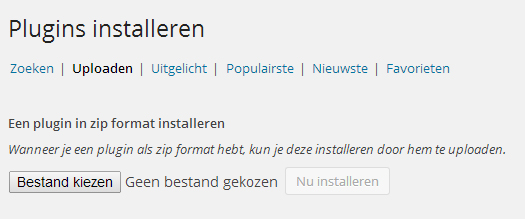
Je WordPress Plugin activeren
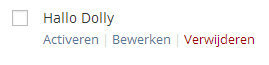
Waar vind je jouw nieuwe plugin terug? Elke plugin is anders
En nu? Waar vind je je plugin terug? Elke plugin is anders, dus je kan mogelijk één van de volgende situaties verwachten:
1. Widget
Je WordPress Plugin is toegevoegd als Widget onder Eigenschappen > Widgets.
2. Menu item
Je WordPress Plugin is als menu item toegevoegd aan WordPress en vind je in de navigatie links in beeld terug.
3. Sub-menu item
Je WordPress Plugin is als sub-menu item toegevoegd aan WordPress, waardoor je moet zoeken tussen Menu knoppen als “Eigenschappen”, “Instellingen” of “Extra”.
4. Uitbreiding van bestaande functies
De WordPress Plugin werkt als uitbreiding van bijvoorbeeld Posts of Pages, waardoor je deze in de interface terugvindt onder de desbetreffende onderdelen.
5. Geen interface in WordPress zelf
Je Plugin in WordPress werkt direct en vind je niet terug in WordPress, je zal de gevolgen van het activeren dan terug moeten zien in de WordPress interface of de website zelf.
Onze shortlist bij in1week.nl
Benieuwd welke plugins wij veel gebruiken? Kijk eens op de websites achter deze plugins:
De plugin die we het meeste gebruiken, Contact Form 7 is gratis en biedt je de mogelijkheid om snel en eenvoudig contactformulieren aan je WordPress website toe te voegen.
Bij complexere formulieren gebruiken we Gravity Forms, een betaalde plugin die enorm gemakkelijk is in gebruik en veelzijdig is in functie.
De sterspeler onder de plugins wat ons betreft: Deze plugin helpt je om je WordPress website te optimaliseren voor zoekmachines.
iThemes Security Plugin
Een eenvoudige manier om je WordPress website beter te beveiligen. De basis voor onze WordPress Update & Security Service.
Visual Composer door WP Bakery.com
Ongeacht welk thema we kiezen, kiezen we (bijna) altijd voor deze plugin: de blokkendoos die je pagina opmaak super eenvoudig maakt. Lees er ook over in ons blog over Visual Composer bij zuster-label 2tptProductions.
Tweet je veel? Wil je dat laten zien? Rotating tweets maakt het je makkelijk om je Twitter account toe te voegen aan je WordPress website, waarna deze widget roulerend je laatste tweets laat zien aan de bezoeker van de website.
De meest veelzijdige slider die we tot nog toe zijn tegengekomen. WordPress LayerSlider is een soort Powerpoint ingebouwd in WordPress, maar zo veelzijdig dat je volledige collages en animaties kunt creëren.
Maatwerk plugins
Samen met zuster-label ontwikkelen we nog wel eens maatwerk plugins, bijvoorbeeld onze plugin die we geschreven hebben om Paazl te koppelen aan WooCommerce. Indien prima ontwikkeld een goede aanrader, onthoud wel dat de plugins netjes onderhouden moeten worden.